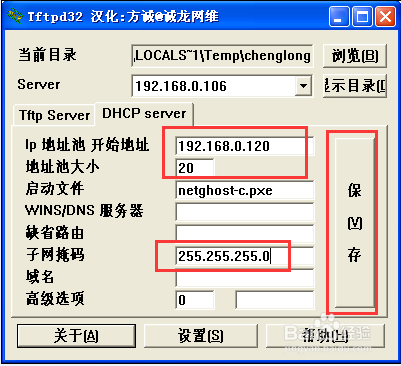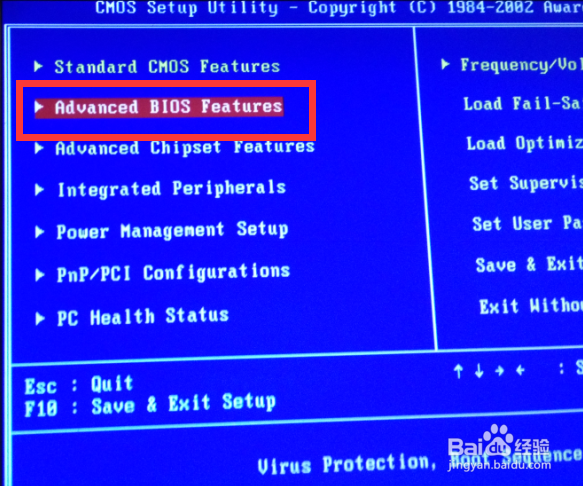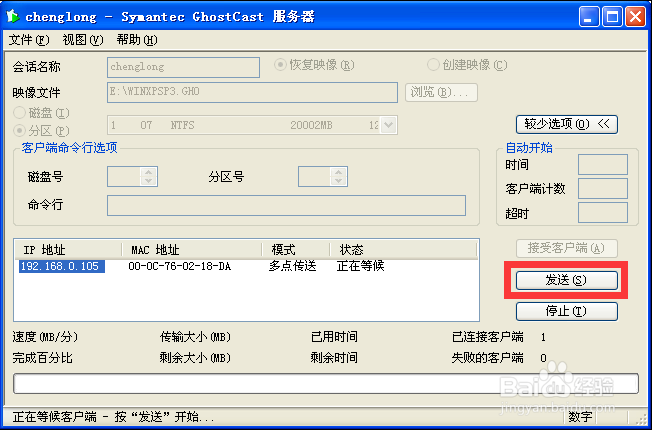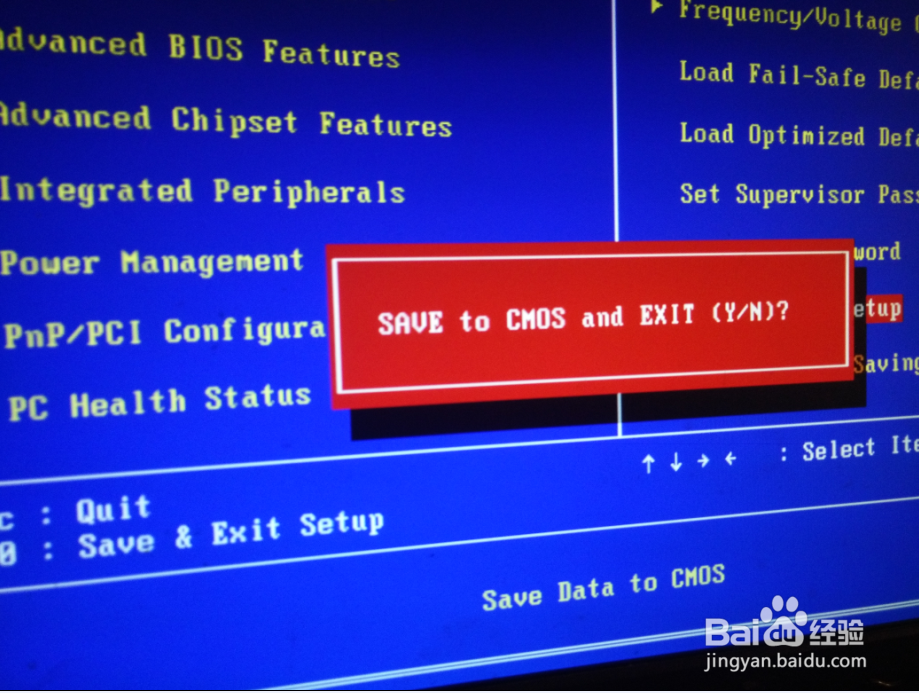1、对于一台不能通过常用手段安装系统的电脑来说,我们选择俣挫呲蹀找到了用局域网来给电脑安装系统的方法。首先我们要把待安装系统的电脑与其他电悲逻液徙脑用网线联机,即在同一给局域网内。然后,我们要用其他电脑在百度搜索“网刻软件”下载。
2、安装好“网刻工具”后,打开exe程序。出现如所示的选择项,此时我们选择在待安装系统的电脑“c盘”安装系统。点击“开始网刻”。
3、出现如图所示的填写项,“server”为软件自搜索其他电脑的ip地址。我们要自己修改“ip地址池开始地址”为“server惯墀眚篪”地址范围“地址池大小”内的任意值即可,并填写“子网码”为“255.255.255.0”.“服务器”窗口中我们打开WINDDOWS“映像文件”位置,等待连接。
4、现在,我们回到待安装电脑,开机按“del”键,进入CMOS设置,选择"BIOS"设置项进入,再选择“1st boot sevice”项中“lan”启动方式。按f10保存重启。
5、重启电脑会自动搜索联机电脑ip地址连接。如图所示:
6、在其他点我们会发现“服务器”窗口出现“正在等待”提示,选择我们点击“发送”按钮即可。
7、“发送”之后我们等待发送完成,待安装系统电脑画面也会出现如图所示的安装画面。
8、安装结束后,自动重启电脑时我们再一次按住“del”键进入cmos中改启动项为“hdd-0”,保存重启。
9、电脑重启现在就会完成进一步的系统驱动和软件过程了,至此,我们的联机安装系统就完成了。